Die vorliegende Übersetzung wurde maschinell erstellt. Im Falle eines Konflikts oder eines Widerspruchs zwischen dieser übersetzten Fassung und der englischen Fassung (einschließlich infolge von Verzögerungen bei der Übersetzung) ist die englische Fassung maßgeblich.
Arbeiten mit -Ressourcen
Neben dem Zugriff auf AWS Dienste, die standardmäßig im AWS Explorer aufgeführt sind, können Sie auch zu Ressourcen wechseln und aus Hunderten von Ressourcen auswählen, die Sie der Benutzeroberfläche hinzufügen möchten. In ist eine Ressource eine Entität AWS, mit der Sie arbeiten können. Zu den Ressourcen, die hinzugefügt werden können, gehören Amazon AppFlow, Amazon Kinesis Data Streams, AWS IAM-Rollen, Amazon VPC und Amazon-Distributionen. CloudFront
Nachdem Sie Ihre Auswahl getroffen haben, können Sie zu Ressourcen navigieren und den Ressourcentyp erweitern, um die verfügbaren Ressourcen für diesen Typ aufzulisten. Wenn Sie zum Beispiel AWS Toolkit:Lambda::Function-Ressourcentyp wählen, können Sie auf die Ressourcen zugreifen, die verschiedene Funktionen, ihre Eigenschaften und ihre Attribute definieren.
Nach dem Hinzufügen eines Ressourcentyps zu Ressourcen können Sie auf folgende Weise mit ihm und seinen Ressourcen interagieren:
-
Sehen Sie sich eine Liste der vorhandenen Ressourcen an, die in der aktuellen AWS Region für diesen Ressourcentyp verfügbar sind.
-
Zeigen Sie eine schreibgeschützte Version der JSON-Datei an, die eine Ressource beschreibt.
-
Kopieren Sie die Ressourcenkennung für die Ressource.
-
Sehen Sie sich die AWS Dokumentation an, in der der Zweck des Ressourcentyps und das Schema (in den Formaten JSON und YAML) für die Modellierung einer Ressource erläutert werden.
-
Erstellen Sie eine neue Ressource, indem Sie eine Vorlage im JSON-Format bearbeiten und speichern, die einem Schema entspricht.*
-
Aktualisieren oder löschen Sie eine vorhandene Ressource.*
Wichtig
* In der aktuellen Version ist AWS Toolkit for Visual Studio Code die Option zum Erstellen, Bearbeiten und Löschen von Ressourcen eine experimentelle Funktion. Da experimentelle Funktionen noch getestet und aktualisiert werden, kann es zu Problemen im Zusammenhang mit der Benutzerfreundlichkeit kommen. Und experimentelle Funktionen können AWS Toolkit for Visual Studio Code ohne vorherige Ankündigung aus dem entfernt werden.
Um die Verwendung experimenteller Funktionen für Ressourcen zu ermöglichen, öffnen Sie den Bereich Einstellungen in Ihrer VS Code-IDE, erweitern Sie Erweiterungen und wählen Sie AWS Toolkit.
Wählen Sie unter AWS Toolkit-Experimente aus jsonResourceModification, ob Sie Ressourcen erstellen, aktualisieren und löschen können.
Weitere Informationen finden Sie unter Arbeiten mit experimentellen Funktionen.
IAM-Berechtigungen für den Zugriff auf Ressourcen
Für den Zugriff auf die Ressourcen, die den AWS
Diensten zugeordnet sind, benötigen Sie spezielle AWS Identity and Access Management Berechtigungen. Beispielsweise benötigt eine IAM-Entität, wie ein Benutzer oder eine Rolle, Lambda-Berechtigungen, um auf AWS Toolkit:Lambda::Function-Ressourcen zuzugreifen.
Zusätzlich zu den Berechtigungen für Dienstressourcen benötigt eine IAM-Entität Berechtigungen, damit das Toolkit for VS Code AWS Cloud Control API-Operationen in ihrem Namen aufrufen kann. Cloud-Control-API-Vorgänge ermöglichen dem IAM-Benutzer oder der IAM-Rolle, auf die Remote-Ressourcen zuzugreifen und diese zu aktualisieren.
Der einfachste Weg, Berechtigungen zu erteilen, besteht darin PowerUserAccess, die AWS verwaltete Richtlinie über die Toolkit-Schnittstelle an die IAM-Entität anzuhängen, die diese API-Operationen aufruft. Diese verwaltete Richtlinie erteilt eine Reihe von Berechtigungen zum Ausführen von Anwendungsentwicklungsaufgaben, einschließlich des Aufrufs von API-Operationen.
Bestimmte Berechtigungen, die zulässige API-Vorgänge für Remote-Ressourcen definieren, finden Sie im API-Benutzerhandbuch zu AWS -Cloud-Control.
Hinzufügen von Ressourcen und Interagieren mit bereits vorhandenen Ressourcen
-
Klicken Sie im AWS Explorer mit der rechten Maustaste auf Ressourcen und wählen Sie Ressourcen anzeigen.
In einem Bereich wird eine Liste der Ressourcentypen angezeigt, die zur Auswahl stehen.

-
Wählen Sie im Auswahlbereich die Ressourcentypen aus, die Sie dem AWS Explorer hinzufügen möchten, und drücken Sie die EINGABETASTE oder wählen Sie zur Bestätigung OK.
Die von Ihnen ausgewählten Ressourcentypen werden unter Ressourcen aufgeführt.
Anmerkung
Wenn Sie dem AWS Explorer bereits einen Ressourcentyp hinzugefügt haben und dann das Kontrollkästchen für diesen Typ deaktivieren, wird er nach dem Klicken auf OK nicht mehr unter Ressourcen aufgeführt. Nur die aktuell ausgewählten Ressourcentypen werden im AWS Explorer angezeigt.
-
Um die Ressourcen anzuzeigen, die bereits für einen Ressourcentyp vorhanden sind, erweitern Sie den Eintrag für diesen Typ.
Eine Liste der verfügbaren Ressourcen wird unter ihrem Ressourcentyp angezeigt.
-
Klicken Sie mit der rechten Maustaste auf den Namen und wählen Sie eine der folgenden Optionen aus, um mit einer bestimmten Ressource zu interagieren:
-
Ressourcen-ID kopieren: Kopiert die ID für die spezifische Ressource in die Zwischenablage. (Beispielsweise kann die
AWS Toolkit:DynamoDB::Table-Ressource mit derTableName-Eigenschaft identifiziert werden.) -
Preview (Vorschau): Zeigen Sie eine schreibgeschützte Version der JSON-formatierten Vorlage an, die die Ressource beschreibt.
Nachdem die Ressourcenvorlage angezeigt wurde, können Sie sie ändern, indem Sie auf der rechten Seite des Editors auf das Aktualisierungssymbol klicken. Um eine Ressource zu aktualisieren, müssen Sie die erforderlichen Optionen experimental feature aktiviert haben.
-
Update: Bearbeiten Sie die JSON-formatierte Vorlage für die Ressource in einem VS-Code-Editor. Weitere Informationen finden Sie unter Ressourcen erstellen und bearbeiten.
-
Löschen: Löschen Sie die Ressource, indem Sie den Löschvorgang in einem angezeigten Dialogfeld bestätigen. (Das Löschen von Ressourcen ist derzeit experimental feature in dieser Version von AWS Toolkit for Visual Studio Code.)
Warnung
Wenn Sie eine Ressource löschen, können alle AWS CloudFormation Stacks, die diese Ressource verwenden, nicht aktualisiert werden. Um diesen Aktualisierungsfehler zu beheben, müssen Sie entweder die Ressource neu erstellen oder den Verweis darauf in der AWS CloudFormation Vorlage des Stacks entfernen. Weitere Informationen finden Sie in diesem Knowledge-Center-Artikel
.

-
Ressourcen erstellen und bearbeiten
Wichtig
Die Erstellung und Aktualisierung von Ressourcen ist derzeit ein experimental feature in dieser Version des AWS Toolkit for Visual Studio Code.
Zum Erstellen einer neuen Ressource muss der Liste Ressourcen ein Ressourcentyp hinzugefügt und anschließend eine Vorlage im JSON-Format bearbeitet werden, die die Ressource sowie ihre Eigenschaften und Attribute definiert.
Beispielsweise wird eine Ressource, die zum AWS Toolkit:SageMaker::UserProfile Ressourcentyp gehört, mit einer Vorlage definiert, die ein Benutzerprofil für Amazon SageMaker AI Studio erstellt. Die Vorlage, die diese Benutzerprofilressource definiert, muss dem Ressourcentypschema für AWS Toolkit:SageMaker::UserProfile entsprechen. Wenn die Vorlage beispielsweise aufgrund fehlender oder falscher Eigenschaften nicht dem Schema entspricht, kann die Ressource nicht erstellt oder aktualisiert werden.
-
Fügen Sie den Ressourcentyp für die Ressource hinzu, die Sie erstellen möchten, indem Sie mit der rechten Maustaste auf Ressourcen klicken und Ressourcen anzeigen wählen.
-
Nachdem der Ressourcentyp unter Ressourcen hinzugefügt wurde, wählen Sie das Plussymbol („+“), um die Vorlagendatei in einem neuen Editor zu öffnen.
Sie können auch mit der rechten Maustaste auf den Namen des Ressourcentyps klicken und Erstellen wählen. Sie können auch auf Informationen zur Modellierung der Ressource zugreifen, indem Sie Dokumentation anzeigen wählen.
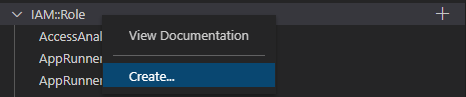
-
Beginnen Sie im Editor damit, Eigenschaften zu definieren, aus denen sich die Ressourcenvorlage zusammensetzt. Die AutoVervollständigen-Funktion schlägt passende Eigenschaftsnamen für das Schema Ihrer Vorlage vor. Wenn Sie mit der Maus auf einen Eigenschaftstyp zeigen, wird in einem Bereich eine Beschreibung dessen, wofür er verwendet wird, angezeigt. Ausführliche Informationen zum Schema erhalten Sie, wenn Sie Dokumentation anzeigen wählen.
Jeder Text, der nicht dem Ressourcenschema entspricht, wird durch eine rote Wellenlinie gekennzeichnet.
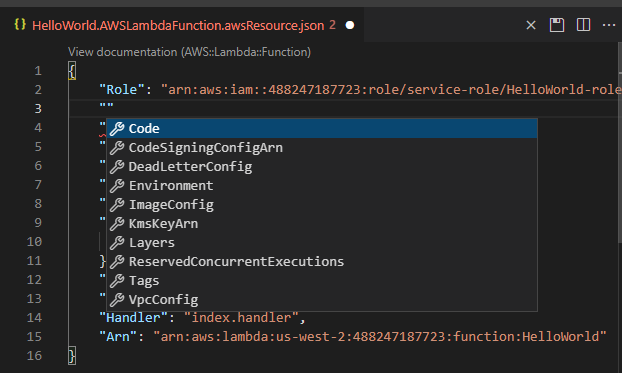
-
Nachdem Sie Ihre Ressource deklariert haben, klicken Sie auf das Symbol Speichern, um Ihre Vorlage zu validieren und die Ressource in der Remote-Cloud zu speichern. AWS
Wenn Ihre Vorlage die Ressource im Einklang mit ihrem Schema definiert, wird eine Bestätigungsmeldung für die Ressourcenerstellung angezeigt. (Ist die Ressource bereits vorhanden, bestätigt die Meldung, dass die Ressource aktualisiert wurde.)
Nachdem die Ressource erstellt wurde, wird sie der Liste unter der Ressourcentypüberschrift hinzugefügt.
-
Wenn Ihre Datei Fehler enthält, wird eine Meldung mit dem Hinweis angezeigt, dass die Ressource nicht erstellt oder aktualisiert werden konnte. Wählen Sie „Protokolle anzeigen“, um die Vorlagenelemente zu identifizieren, die Sie korrigieren müssen.